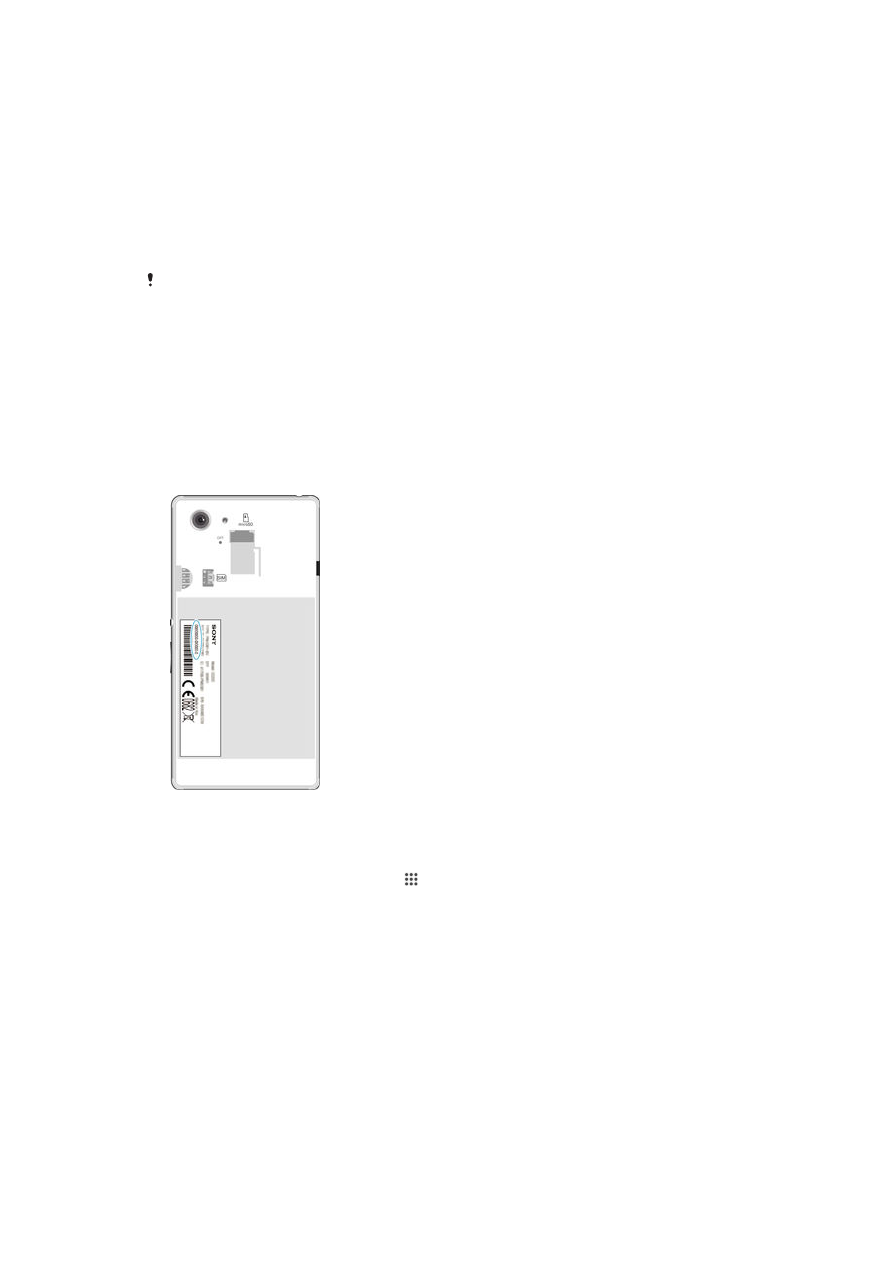
Pamamahala sa baterya at power
May nakakabit na baterya sa iyong device. Maaari mong subaybayan ang pagkonsumo
ng iyong baterya at tingnan kung aling mga application ang gumagamit ng
pinakamaraming power. Maaari mo ring tingnan ang isang pagtatantiya ng gaano katagal
bago maubos ang iyong baterya. Ang tinatantiyang tagal ng baterya ay batay sa iyong
pinakakamakailang pattern ng paggamit.
Upang mas patagalin ang baterya, maaari mong gamitin ang isa o higit pang saving
mode ng baterya, na kinabibilangan ng STAMINA mode, mode ng mahinang baterya,
Wi-Fi® na nababatay sa lokasyon, at queue background data mode. Ang bawat mode
120
Ito ay isang internet na bersyon ng lathalang Internet. © Ilimbag lang para sa personal na gamit.
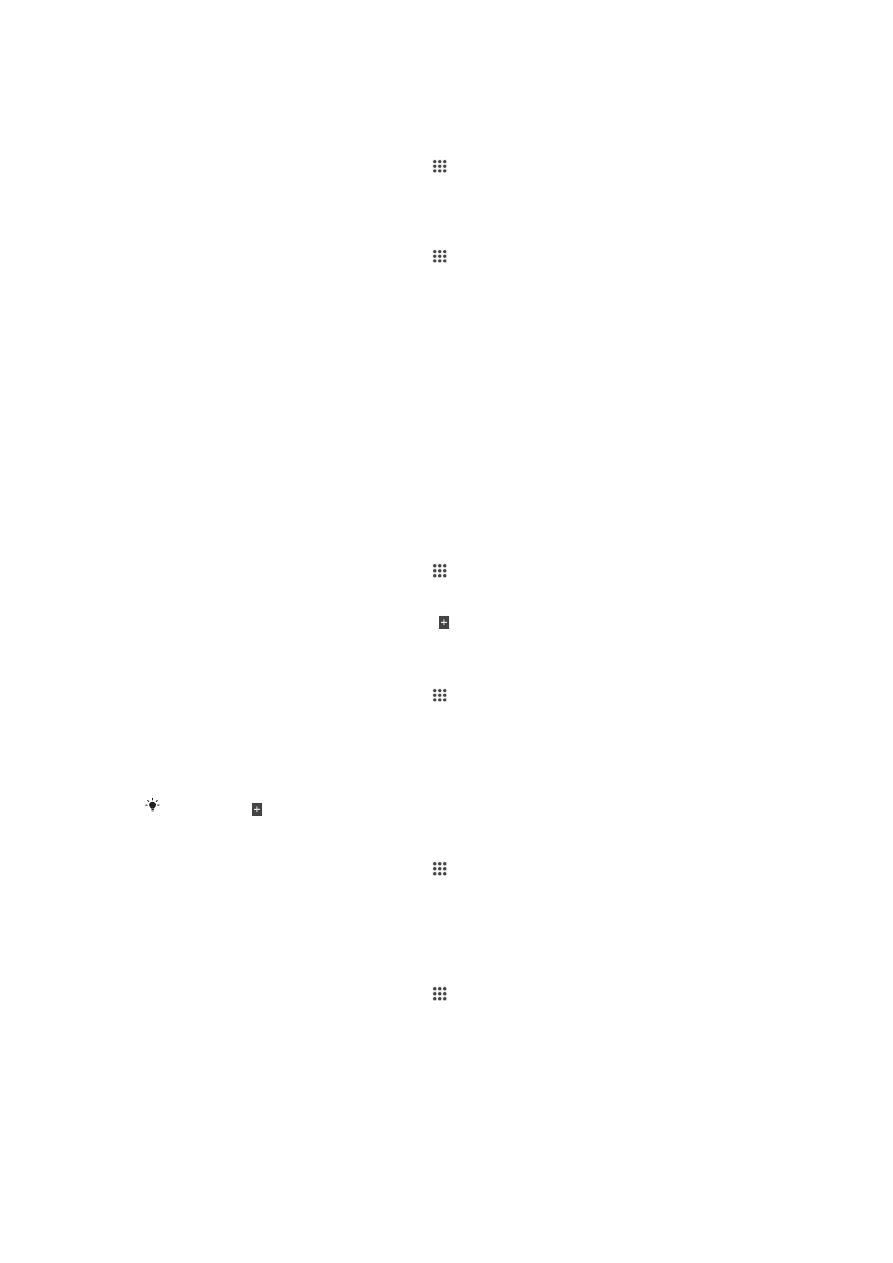
ay gumagana sa iba't ibang paraan at kumokontrol sa ilang function na kumokonsumo
ng kuryente sa iyong device.
Upang tingnan kung aling mga application ang pinakagumagamit ng power ng baterya
1
Mula sa iyong Home screen, tapikin ang .
2
Hanapin at tapikin ang
Mga Setting > Pamamahala ng power > Paggamit ng
baterya.
Upang tingnan ang tinantyang tagal ng baterya
1
Mula sa iyong Home screen, tapikin ang .
2
Hanapin at tapikin ang
Mga Setting > Pamamahala ng power.
Pagpapatagal sa buhay ng baterya gamit ang STAMINA mode
Gamitin ang STAMINA mode upang awtomatikong patagalin ang buhay ng baterya
kapag umabot ang baterya sa isang partikular na antas ng pag-charge. Nalalaman ng
isang function na tinatawag na Pinatagal na standby kapag hindi aktibo ang iyong screen
at awtomatiko nito madi-disable ang Wi-Fi® at mobile data. Pagkatapos, hindi na
magiging aktibo ang karamihan ng mga application. Kapag naging aktibo na muli ang
screen, magsisimula nang gumana nang normal ang iyong device at magpapatuloy ang
lahat ng na-disable na function. Maaari mong ibukod ang ilang application at serbisyo
upang hindi ma-pause ang mga ito sa STAMINA mode.
Ang STAMINA mode ay mayroon ding feature na naglilimita ng pagganap ng hardware
habang ginagamit mo ang iyong device, upang makatipid pa lalo ng power. Kapag
isinaaktibo ang feature na ito, gagana pa rin nang normal ang iyong device.
Upang i-activate ang STAMINA mode
1
Mula sa iyong Home screen, tapikin ang .
2
Hanapin at tapikin ang
Mga Setting > Pamamahala ng power.
3
I-drag ang slider sa tabi ng
STAMINA mode pakanan, pagkatapos ay tapikin ang
Isaaktibo, kung ma-prompt. Lalabas ang sa status bar kapag umabot na ang
baterya sa naka-set na antas.
Upang piliin kung kailan isasaaktibo ang STAMINA mode
1
Mula sa iyong Home screen, tapikin ang .
2
Hanapin at tapikin ang
Mga Setting > Pamamahala ng power > STAMINA mode
>
Pagsasaaktibo.
3
I-drag ang slider upang i-adjust ang antas ng baterya kung saan mo gustong i-
aktibo ang STAMINA mode.
4
Tapikin ang
OK.
Lalabas ang sa status bar kapag umabot ang baterya sa antas na na-set mo.
Upang i-aktibo ang function na Pinahabang standby
1
Mula sa iyong Home screen, tapikin ang .
2
Hanapin at tapikin ang
Mga Setting > Pamamahala ng power, pagkatapos ay
tapikin ang
STAMINA mode.
3
Markahan ang checkbox ng
Pinatagal na standby kung hindi pa ito
namamarkahan, pagkatapos ay tapikin ang
Isaaktibo, kung ma-prompt.
Upang piliin kung aling mga application ang tatakbo sa STAMINA mode
1
Mula sa iyong Home screen, tapikin ang .
2
Hanapin at tapikin ang
Mga Setting > Pamamahala ng power, pagkatapos ay
tapikin ang
STAMINA mode.
3
Tiyaking minarkahan ang checkbox ng
Pinatagal na standby, pagkatapos ay
tapikin ang
Aktibo mga app sa standby > Magdagdag ng mga app.
4
Mag-scroll pakaliwa o pakanan upang magdagdag o mag-alis ng mga application
at serbisyo ayon sa kagustuhan.
5
Kapag tapos ka na, tapikin ang
Tapos na.
121
Ito ay isang internet na bersyon ng lathalang Internet. © Ilimbag lang para sa personal na gamit.
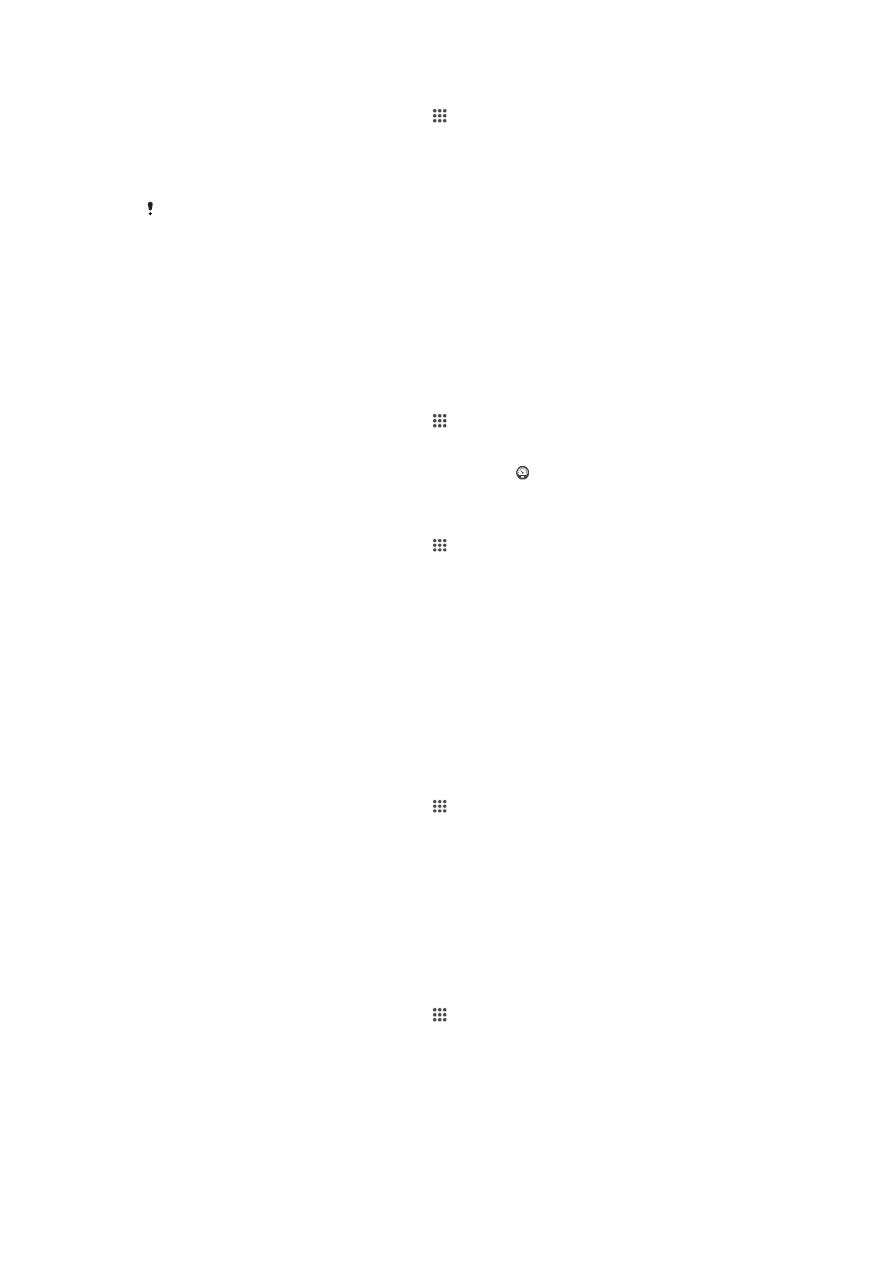
Upang limitahan ang pagganap ng hardware
1
Mula sa iyong Home screen, tapikin ang .
2
Hanapin at tapikin ang
Mga Setting > Pamamahala ng power, pagkatapos ay
tapikin ang
STAMINA mode.
3
Markahan ang checkbox ng
Pinahabang paggamit, pagkatapos ay tapikin ang
Isaaktibo, kung ma-prompt.
Kung makapansin ka ng malaking pagbaba sa pagganap kapag isinaaktibo ang function na ito,
alisan ng marka ang checkbox ng
Pinahabang paggamit upang ideaktibo ito.
Patagalin ang baterya gamit ang mode ng mahinang baterya
Gamitin ang feature ng
Mode ng hinang bat. upang awtomatikong simulan ang pagtitipid
ng power kapag dumating sa isang partikular na antas ng charge ang baterya. Maaari
mong i-set at i-readjust ang antas ng charge na ito ayon sa gusto. Maaari ka ring
magpasya kung aling mga function ang papanatilihing aktibo, halimbawa,trapiko ng
mobile data, Wi-Fi® o awto-sync.
Upang i-aktibo ang mode ng Mahinang baterya
1
Mula sa iyong Home screen, tapikin ang .
2
Hanapin at tapikin ang
Mga Setting > Pamamahala ng power.
3
I-drag ang slider sa tabi ng
Mode ng hinang bat. pakanan.
4
Kung ma-prompt, tapikin ang
Isaaktibo. Lalabas ang sa status bar kapag
umabot na ang baterya sa antas ng pag-charge na na-set mo.
Upang baguhin ang mga setting para sa mode ng Mahinang baterya
1
Mula sa iyong Home screen, tapikin ang .
2
Hanapin at tapikin ang
Mga Setting > Pamamahala ng power.
3
Tiyaking isinaaktibo ang
Mode ng hinang bat., pagkatapos ay tapikin ang Mode
ng hinang bat..
4
Baguhin ang mga setting, halimbawa, i-adjust muli ang antas ng baterya.
Pahusayin ang tagal ng baterya gamit ang Wi-Fi® na nakabase sa
Lokasyon
Itinatakda ng tampok na
Wi-Fi batay sa lokasyon ang iyong device na isaaktibo lang ang
function na Wi-Fi® kapag malapit ito sa isang naka-save na Wi-Fi® network. Sa
ganitong paraan, makakatipid ka ng baterya ngunit mayroon pa ring ginhawa sa mga
awtomatikong koneksyon sa Wi-Fi®.
Upang i-aktibo ang feature ng Wi-Fi® na nababatay sa lokasyon
1
Mula sa iyong Home screen, tapikin ang .
2
Hanapin at tapikin ang
Mga Setting > Pamamahala ng power.
3
I-drag ang slider sa tabi ng
Wi-Fi batay sa lokasyon pakanan.
Pagpapatagal ng buhay ng baterya sa pamamagitan ng pag-queue ng
data sa background
Mapapatagal mo ang buhay ng baterya sa pamamagitan ng pag-set sa iyong device na
magpadala ng data sa background sa mga paunang tinukoy na agwat kapag hindi mo
ito ginagamit, iyon ay, kapag hindi aktibo ang screen.
Upang payagan ang pag-queue ng data sa background
1
Mula sa iyong Home screen, tapikin ang .
2
Hanapin at tapikin ang
Mga Setting > Pamamahala ng power.
3
Markahan ang checkbox sa tabi ng
I-queue background data.